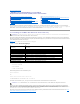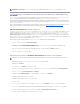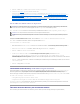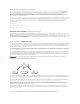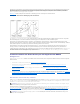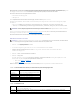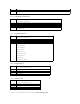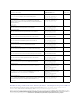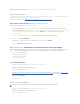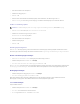Users Guide
Mit der Erweiterung des Active Directory-Schemas werden eine Dell-Organisationseinheit, Schemaklassen und -attribute sowie Beispielberechtigungen und
Zuordnungsobjekte zum Active Directory-Schemahinzugefügt.BevorSiedasSchemaerweitern,müssenSiesicherstellen,dassSieSchema-Admin-
Berechtigungen auf dem Schema Master-FSMO-Rollenbesitzer(FlexibleSingleMasterOperation)derDomänenstrukturbesitzen.
SiekönnendasSchemamiteinerderfolgendenMethodenerweitern:
l Dell Schema Extender-Dienstprogramm
l LDIF-Script-Datei
Die Dell-OrganisationseinheitwirddemSchemanichthinzugefügt,wennSiedieLDIF-Skriptdatei verwenden.
Die LDIF-Dateien und Dell Schema Extender befinden sich auf der DVD Dell Systems Management Tools and Documentation in den folgenden jeweiligen
Verzeichnissen:
l DVD-Laufwerk:\SYSMGMT\ManagementStation\support\OMActiveDirectory_Tools\Remote_Management_Advanced\LDIF_Files
l <DVD-Laufwerk>:\SYSMGMT\ManagementStation\support\OMActiveDirectory_Tools\Remote_Management_Advanced\Schema_Extender
Lesen Sie zur Verwendung der LDIF-Dateien die Anleitungen in der Infodatei im Verzeichnis LDIF_Files.ZurVerwendungdesDellSchemaExtenderfür
Erweiterungen des Active Directory-Schemas siehe Dell Schema Extender verwenden.
SiekönnenSchemaExtenderoderdieLDIF-DateienaneinembeliebigenStandortkopierenundausführen.
Dell Schema Extender verwenden
1. Klicken Sie auf dem Begrüßungsbildschirm auf Weiter.
2. Lesen Sie die Warnung und vergewissern Sie sich, dass Sie sie verstehen und klicken Sie dann auf Weiter.
3. WählenSieAktuelle Anmeldeinformationen verwenden aus oder geben Sie einen Benutzernamen und ein Kennwort mit Schema-
Administratorberechtigungen ein.
4. Klicken Sie auf Weiter,umDellSchemaExtenderauszuführen.
5. Klicken Sie auf Fertig stellen.
Das Schema wird erweitert. Um die Schema-Erweiterungzuüberprüfen,verwendenSiedieMicrosoft-Verwaltungskonsole (MMC) und das Active
Directory-Schema-Snap-In,umzuprüfen,obfolgendeElementevorhandensind:
l Klassen (siehe Tabelle7-2 bis Tabelle7-7)
l Attribute (Tabelle7-8)
NähereszurBenutzungderVerwaltungskonsole(MMC)unddesActiveDirectory-Schema-Snap-In finden Sie in der Microsoft-Dokumentation.
Tabelle 7-2.KlassendefinitionenfürKlassen,diezumActiveDirectory-Schemahinzugefügtwurden
Tabelle 7-3.dellRacDeviceClass
ANMERKUNG: Der Ordner Remote_ManagementdientzurErweiterungdesSchemasaufälterenRemote-Zugriff-Produkten wie DRAC 4 und DRAC 5,
und der Ordner Remote_Management_Advanced dient zur Erweiterung des Schemas auf iDRAC6.
ANMERKUNG: Das Dell Schema Extender-Dienstprogramm verwendet die Datei SchemaExtenderOem.ini.Umsicherzustellen,dassdasDellSchema
Extender-Dienstprogrammordnungsgemäßfunktioniert,darfderNamedieserDateinichtgeändertwerden.
Klassenname
Zugewiesene Objekt-Identifikationsnummer (OID)
delliDRACDevice
1.2.840.113556.1.8000.1280.1.7.1.1
delliDRACAssociation
1.2.840.113556.1.8000.1280.1.7.1.2
dellRAC4Privileges
1.2.840.113556.1.8000.1280.1.1.1.3
dellPrivileges
1.2.840.113556.1.8000.1280.1.1.1.4
dellProduct
1.2.840.113556.1.8000.1280.1.1.1.5
OID
1.2.840.113556.1.8000.1280.1.7.1.1
Beschreibung
RepräsentiertdasDelliDRAC-Gerät.DasiDRAC-GerätmussimActiveDirectoryalsdelliDRACDevicekonfiguriertsein.Anhanddieser
Konfiguration kann der iDRAC LDAP-Abfragen (Lightweight Directory Access Protocol) an das Active Directory senden.
Klassentyp
Strukturklasse